Možete li urediti Facebook događaj nakon objave? – TechCult
Miscelanea / / July 04, 2023
Facebook događaji služe kao digitalne pozivnice i najave koje korisnicima omogućuju kreiranje i organiziranje različitih okupljanja i prigoda. Korisnici mogu pozivati prijatelje, upravljati RSVP-ovima, dijeliti detalje događaja i komunicirati sa sudionicima. Međutim, jedno često pitanje koje možete postaviti je može li se urediti Facebook događaj nakon objave? Pa, istražit ćemo potpuno isto u ovom članku, pa saznajmo.

Sadržaj
Možete li urediti Facebook događaj nakon objave?
Da, Korisnici Facebooka mogu uređivati događaje čak i nakon što su kreirani i učitani. Facebook dopušta dovoljno fleksibilnosti korisnicima za promjenu informacija kao što su naziv događaja, datum, vrijeme, lokacija, opis i više. Međutim, neke izmjene, poput vrste događaja ili postavki privatnosti, mogu biti zabranjene za uređivanje nakon što je događaj objavljen.
Što možete urediti na objavljenom događaju
Možete urediti sljedeće podatke za objavljeno Facebook događaj.
- Naziv događaja
- Datum i vrijeme. Oni se mogu promijeniti do nekoliko dana prije događaja.
- Online format događaja (Facebook Live, Messenger soba, vanjska poveznica ili drugo)
- Vrsta događaja (online ili osobno)
- Mjesto događaja
- Opis događaja
- Naslovna fotografija događaja
- Vidljivost popisa gostiju
- Sudomaćini
Što ne možete uređivati na objavljenim događajima
Ne možete uređivati ili mijenjati sljedeće informacije za objavljeni Facebook događaj.
- Privatnost događaja (Privatno, javno, prijatelji itd.)
- Gosti mogu pozvati prijatelje
- Cijena ulaznice. Plaćeni događaji dostupni su samo računima stranice.
Kako svoj Facebook događaj učiniti javnim?
Prema gore navedenom popisu, ne možete napraviti nikakve promjene u vezi s privatnošću događaja, tj. ne možete objaviti Facebook događaj nakon objave.
Kako mogu urediti događaj na Facebooku?
Da biste unijeli promjene u Facebook događaj koji ste već izradili, možete slijediti ove korake:
1. Otvoren Facebook i kliknite na Događaji s lijeve bočne trake.
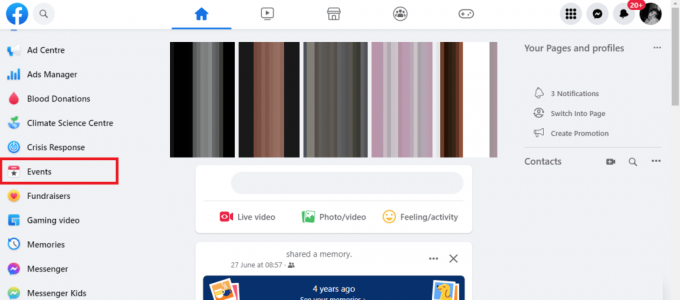
2. Kliknite na svoj događaj, a zatim kliknite Uredi.

3. Uredite informacije koje su potrebne.
4. Jednom, gotovo kliknite na Ažuriraj.
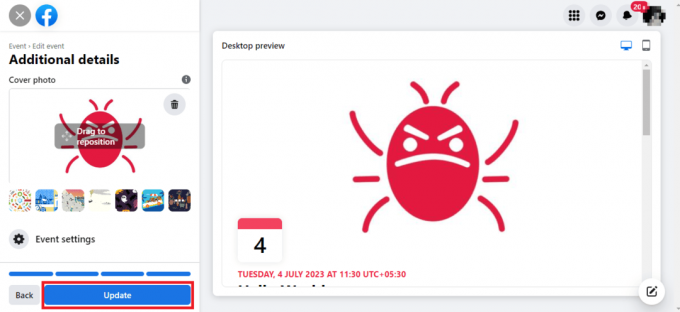
Ažurirane informacije prikazat će se na stranici događaja.
Također pročitajte: Kako dodati domaćina Facebook događaju
Kako mogu vidjeti sve sudionike na Facebook događaju?
Da biste vidjeli sve sudionike Facebook događaja, slijedite ove korake:
BILJEŠKA: Vidljivost sudionika može ovisiti o postavkama privatnosti događaja. Ako je događaj postavljen kao privatan ili ograničen, možda nećete moći vidjeti cijeli popis sudionika.
1. Idi na Facebook stranica događaja koje vas zanimaju.
2. Pomaknite se prema dolje na stranici događaja i idite na Gosti odjeljak i kliknite na Vidi sve.
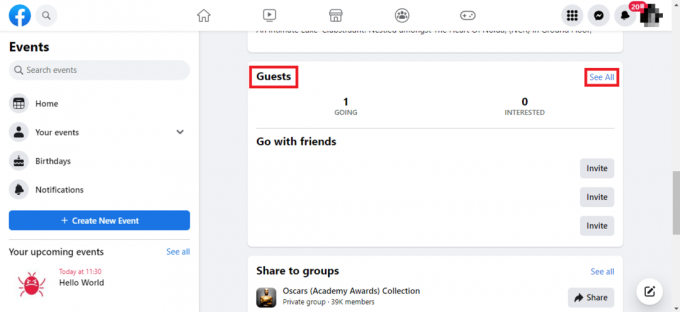
3. Ovdje biste trebali moći vidjeti sve sudionike koji idu ili su zainteresirani za navedeni događaj.
Možete li odgovoriti na Facebook događaj?
Da, možete odgovoriti na Facebook događaj kako biste izrazili svoju prisutnost ili interes. Da biste odgovorili na događaj, poduzmite sljedeće korake:
1. Otvoren Facebook i idi na Događaji.
2. Na stranici događaja možete odabrati Zainteresiran ili ide odgovoriti na događaj.
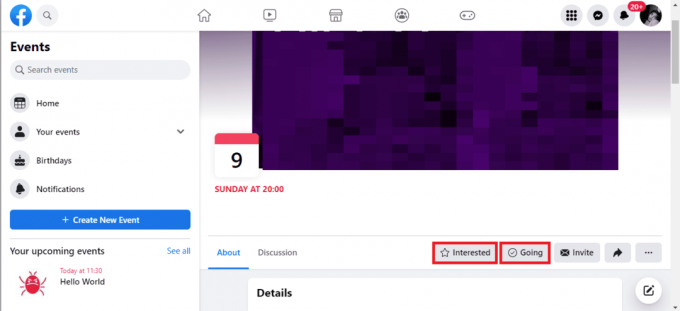
Nadamo se da je ovaj vodič bio od pomoći i da ste uspjeli razumjeti kako možete urediti Facebook događaj nakon objave. Nastavite čitati naš blog za takve korisne vodiče! Slobodno ostavite svoje prijedloge i upite u odjeljku za komentare ispod.

Alex Craig
Alexa pokreće strast prema tehnologiji i sadržaju igara. Bilo da se radi o igranju najnovijih videoigara, praćenju najnovijih tehnoloških vijesti ili angažiranju s drugim istomišljenicima na mreži, Alexova ljubav prema tehnologiji i igricama vidljiva je u svemu što on radi.
Alexa pokreće strast prema tehnologiji i sadržaju igara. Bilo da se radi o igranju najnovijih videoigara, praćenju najnovijih tehnoloških vijesti ili angažiranju s drugim istomišljenicima na mreži, Alexova ljubav prema tehnologiji i igricama vidljiva je u svemu što on radi.



